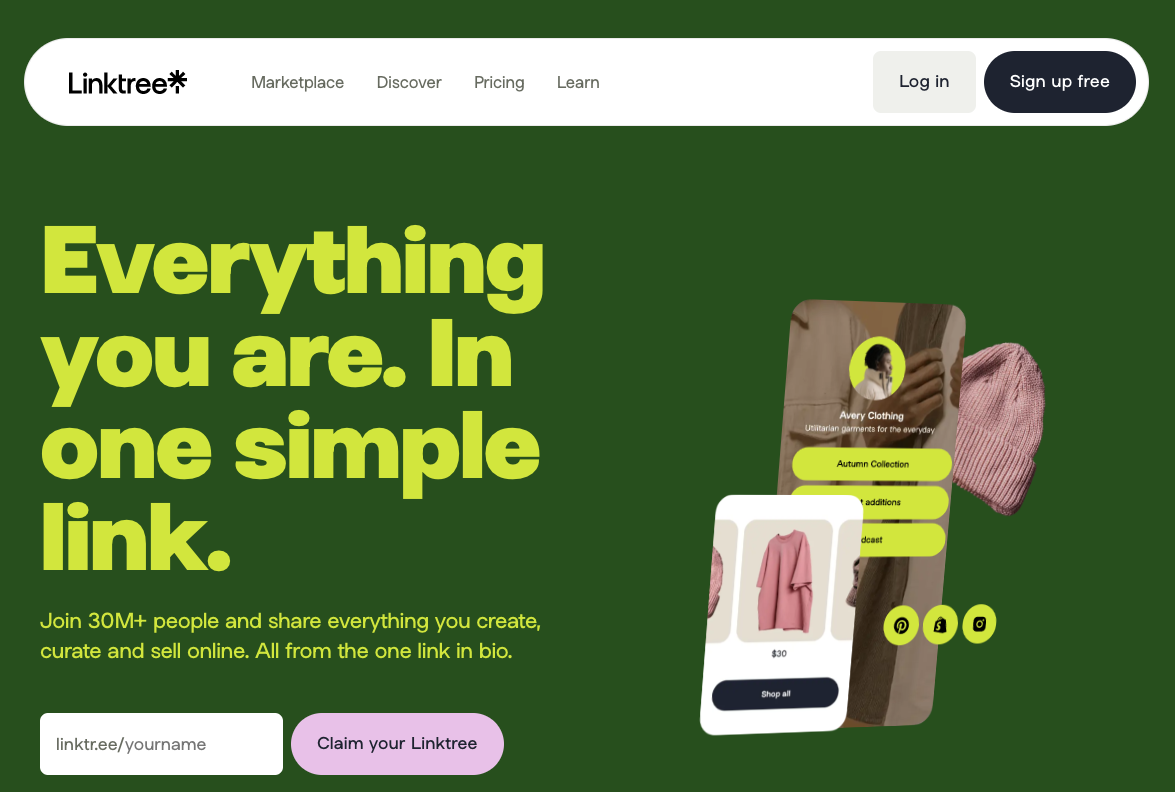
Linktree(リンクツリー)は複数のSNSアカウントのリンクを一箇所で紹介できるサービスです。
そんなLinktree(リンクツリー)はスタイリッシュな外観もまた人気の理由のひとつです。
そして、自分もまたおしゃれな背景画像を設定してカスタマイズしたいという人も多いのではないでしょうか。
そこで今回はLinktree(リンクツリー)の背景画像の設定方法について分かりやすく解説していきます。
Linktree(リンクツリー)の背景画像の設定方法を分かりやすく解説
Linktree(リンクツリー)の背景画像の設定方法の概要
Linktree(リンクツリー)の背景画像の設定方法は以下のとおりです。
1.アカウント設定の「Appearance」を選ぶ
2.「Backgrounds」で任意の設定を選ぶ
設定方法自体はそこまで難しくありません。
Linktree(リンクツリー)は日本語化されていないため初手で「Appearance」を選ぶのが分かりにくいくらいでしょうか。
また、背景画像は色の変更のほか、自分で用意した画像や動画を設定することも可能です。
ただし、残念ながら画像や動画の設定方法は有料プラン限定の機能です。
無料プランのLinktree(リンクツリー)では基本的に背景のカラーリング変更くらいしかできません。
Linktree(リンクツリー)の有料プランは月額5ドルから利用可能です。
背景画像を自由に設定したい人はそちらを契約しましょう。
以上を前提に、ここからは各手順に分けてもう少し詳しく背景画像の設定方法を解説していきます。
Linktree(リンクツリー)の背景画像の設定方法【Appearance】
Linktree(リンクツリー)の背景画像はメインメニューの「Appearance」からおこなえます。
Appearanceは「見た目」「外観」などを意味する英単語です。
言葉どおり、背景画像はもとより、Appearanceはプロフィールアイコンや文字フォントなど、外観にまつわる各種設定方法の起点となります。
まずはAppearanceを選んで基本設定に進んでいきましょう。
なお、Appearanceのメイン画面では自分のLinktree(リンクツリー)のプレビューをほぼリアルタイムで確認できます。
アイコンや背景画像など、本設定する前にプレビューで全体を確認するようにしておきましょう。
Linktree(リンクツリー)の背景画像の設定方法【Themes】
実はそこまで自由度にこだわらないのであれば、Linktree(リンクツリー)の背景画像はいくつかのテンプレートから選択できます。
これはAppearance内の小項目である「Themes(テーマ)」から可能です。 テーマは全体デザインの核となるテンプレートのようなものです。
無料プランのLinktree(リンクツリー)でもデフォルトでそれなりの選択肢が用意されています。
しかし、大半はカラーリングだけの変更です。
純粋な意味での背景画像の設定方法といえるものは以下のパターンくらいでしょうか。
・Hydrangea
・Poppy
・Iris
・Linktree × Daniel Triendl
・Linktree × Luke Johon Matthew Arnold
納得できるのであればこれらの背景画像を使うのもよいかと思います。
ただ、多くの人は自分で用意した画像をLinktree(リンクツリー)の背景画像に使いたいはずです。 そうした場合はやはり有料プランの契約を検討しましょう。
Linktree(リンクツリー)の背景画像の設定方法【Backgrounds】
小項目の「Backgrounds」は文字どおりLinktree(リンクツリー)の背景画像を変更する設定です。
しかし、やはり無料プランでは選択肢が「Flat Colour」と「Gradient」の2種類にかぎられてしまいます。
それでも十分に洗練された背景画像にできないことはありませんが、相当のセンスを問われます。
一方で、有料プランのLinktree(リンクツリー)になると選択肢も大きく広がり、その中には「Image」と「Video」も含まれます。
これらを選べば、文字どおり自分で用意した「画像」や「動画」を背景画像に設定可能です。
自由に背景画像を設定したい人はこちらの設定を利用しましょう。
ちなみに、Linktree(リンクツリー)のアイコン設定にはCanvaというデザインツールが利用できます。
そしてこれは汎用性の高いツールのため、背景画像の作成にも役立ちます。
自分で作成したロゴなどを背景画像に設定したい人は、あわせてCanvaの使い方も覚えてしまうことをおすすめします。
Linktree(リンクツリー)の背景画像の設定方法の注意点
有料プランにしてしまえば、Linktree(リンクツリー)の背景画像の設定方法は難しくありません。
ただ、その場合でも選ぶ背景画像には注意しておきましょう。
おそらく、少なくない人が自身が写った背景画像を設定するのではと思います。
しかし、そうした画像は個人情報を突き止められるきっかけとなりかねません。
そして、Linktree(リンクツリー)は複数のSNSアカウントへのハブとなるもの。
それらのSNSもあわせれば、詳細な個人情報を調べられてしまうリスクも上がります。
残念ながら、世の中にはそうした悪意ある人も一定数存在します。
より安全にLinktree(リンクツリー)を使いたい人は背景画像の選定には細心の注意を払っておきましょう。
また、背景画像というと著作権の問題も付き物です。
気に入ったからといって製作者の許可なく画像を背景に設定するようなことのないように、そこも十分な配慮をしておきましょう。
Linktree(リンクツリー)の背景画像の設定方法が分からない人は
Linktree(リンクツリー)の背景画像の設定方法がどうしても分からない。
あるいは、有料プランの契約に抵抗のある人は他のサービスを利用するという手もあります。
似たようなサービスとしてはLit.linkがあり、そちらは無料プランのみでも詳細なデザインカスタムが可能です。
もちろん、背景画像もテンプレートからの選択のみならず、自分でアップロードする設定方法を利用できます。
ただし、Linktree(リンクツリー)とは違い、Lit.linkはフォロワーの収益化には若干不向きです。
将来的になんらかの収益を望むのであれば、はじめからLinktree(リンクツリー)を使っておくことをおすすめします。
Linktree(リンクツリー)の背景画像の設定方法を分かりやすく解説 まとめ
Linktree(リンクツリー)の背景画像の設定方法自体は難しくありません。
メニューのAppearanceからBackgroundsへと進み、ImageないしVideoを選ぶだけです。
ただ、残念ながらこれらは有料プランのLinktree(リンクツリー)から開放される設定方法です。
無料プランでは一部のテンプレートデザインかカラーリングの変更しかできません。
自由に背景画像を変更したい人は有料プランの契約を検討しましょう。